Auch für den Mac gibt es eine Menge kostenlose Bildschirmschoner, mit denen man sich den Arbeitsalltag verschönern kann. Wie installiert man sie, und wie lassen sie sich wieder entfernen ?
 Bildschirmschoner mit den Dateiendungen .saver oder .slidesaver lassen sich am einfachsten per Doppelklick auf die Datei installieren. Die Systemeinstellungen werden aufgerufen, und man kann auswählen, ob die Datei nur für den aktuellen Benutzer oder für alle Benutzer des Macs zur Verfügung stehen soll. Entscheidet man sich für Letzteres, muß man für die Installation einmal das Administrator-Kennwort eingeben. Die Datei wird dann automatisch an die richtige Stelle im System kopiert.
Bildschirmschoner mit den Dateiendungen .saver oder .slidesaver lassen sich am einfachsten per Doppelklick auf die Datei installieren. Die Systemeinstellungen werden aufgerufen, und man kann auswählen, ob die Datei nur für den aktuellen Benutzer oder für alle Benutzer des Macs zur Verfügung stehen soll. Entscheidet man sich für Letzteres, muß man für die Installation einmal das Administrator-Kennwort eingeben. Die Datei wird dann automatisch an die richtige Stelle im System kopiert.
Anschließend kann der neue Bildschirmschoner unten in der Liste im Bereich „Andere“ ausgewählt werden.
Darüber hinaus können Quartz-Animationen mit der Endung .qtz als Bildschirmschoner verwendet werden – sie lassen sich allerdings nicht per Doppelklick installieren. Sofern die Developer Tools auf dem Mac installiert sind, öffnet ein Doppelklick die .qtz-Datei mit dem dem Programm „Quartz Composer“.
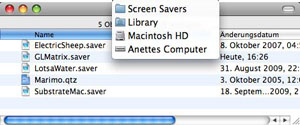 Um eine Quartz-Animation als Bildschirmschoner zu verwenden, muß man sie „zu Fuß“ über den Finder an die richtige Stelle legen:
Um eine Quartz-Animation als Bildschirmschoner zu verwenden, muß man sie „zu Fuß“ über den Finder an die richtige Stelle legen:
– Entweder in den Ordner Benutzer/~/Library/Screen Savers (dann steht die Datei nur dem aktuellen Benutzer zur Verfügung)
– oder in den Ordner Library/Screen Savers (um sie allen Benutzern zur Verfügung zu stellen).
Natürlich lassen sich auch .saver und .slidesaver-Dateien auf diese Art manuell installieren. Falls der Ordner „Screen Savers“ an der gewünschten Stelle noch nicht existieren sollte, kann man ihn einfach selbst neu anlegen. Möglicherweise müssen die Systemeinstellungen einmal neu gestartet werden, damit der neue Bildschirmschoner angezeigt wird.
Vor der Installation sollte man sich unbedingt die vom Entwickler angegebenen Systemvoraussetzungen ansehen – Bildschirmschoner sind wie kleine Programme, sie haben verschiedene Versionen und sind nicht mit jeder Mac OS X-Version kompatibel ! Hat man sich doch einmal vergriffen, stürzen schlimmstenfalls die Systemeinstellungen beim Klick auf den inkompatiblen Bildschirmschoner ab.
 Der sicherste Weg, um einen Bildschirmschoner zu deinstallieren, ist in allen Systemversionen der Finder: Einfach die Datei aus dem Ordner Benutzer/~/Library/Screen Savers bzw. Library/Screen Savers löschen.
Der sicherste Weg, um einen Bildschirmschoner zu deinstallieren, ist in allen Systemversionen der Finder: Einfach die Datei aus dem Ordner Benutzer/~/Library/Screen Savers bzw. Library/Screen Savers löschen.
Auf diese Art kann man, falls gewünscht, auch die von Apple mitgelieferten Schoner loswerden, sie liegen in System/Library/Screen Savers. Der Ordner ist schreibgeschützt – legt man eine der Dateien in den Papierkorb, muß einmal das Administrator-Kennwort eingegeben werden.
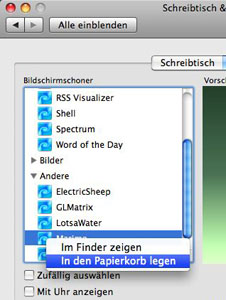 Benutzer von Mac OS X 10.5 haben außerdem die Möglichkeit, die Dateien über die Systemeinstellungen zu entfernen: Klickt man dort einen Bildschirmschoner mit gedrückter ctrl-Taste (oder der rechten Maustaste) an, kann man über ein PopUp-Menü den Befehl „In den Papierkorb legen“ auswählen.
Benutzer von Mac OS X 10.5 haben außerdem die Möglichkeit, die Dateien über die Systemeinstellungen zu entfernen: Klickt man dort einen Bildschirmschoner mit gedrückter ctrl-Taste (oder der rechten Maustaste) an, kann man über ein PopUp-Menü den Befehl „In den Papierkorb legen“ auswählen.
Das ist zwar nett gemeint, funktioniert allerdings (aufgrund von fehlenden Zugriffsrechten) leider nicht mit solchen Dateien, die per Doppelklick „Für alle Benutzer“ installiert worden sind. Auch die mitgelieferten Apple-Schoner können auf diese Art nicht gelöscht werden. Über das PopUp-Menü lassen sich nur Dateien entfernen, die entweder in Benutzer/~/Library/Screen Savers liegen oder per Finder in Library/Screen Savers gelegt worden sind.
 Ab Mac OS X 10.6 findet man unter der Liste der verfügbaren Bildschirmschoner die bekannten Plus- und Minuszeichen. Die Dateien können hier einfach per Klick auf das Minuszeichen entfernt werden – es gelten allerdings dieselben Rechte-Beschränkungen wie unter 10.5.
Ab Mac OS X 10.6 findet man unter der Liste der verfügbaren Bildschirmschoner die bekannten Plus- und Minuszeichen. Die Dateien können hier einfach per Klick auf das Minuszeichen entfernt werden – es gelten allerdings dieselben Rechte-Beschränkungen wie unter 10.5.
Es gibt unzählige Seiten, die kostenlose Screensaver für den Mac anbieten. Ein guter Startpunkt ist die offizielle Download-Seite von Apple, hier findet man eine große Auswahl; noch größer ist das Angebot beim Versiontracker.
Die englische Seite appstorm stellt sehr schöne Übersichten zur Verfügung.
Absolut sensationelle Quartz-Animationen gibt es bei Futurismo Zugakousaku.
Unsere persönlichen Favoriten zur Zeit: LotsaWater und SubstrateMac.
(a371/al)





